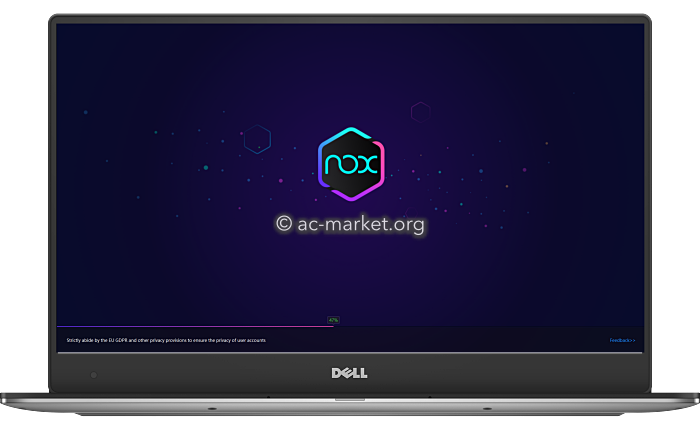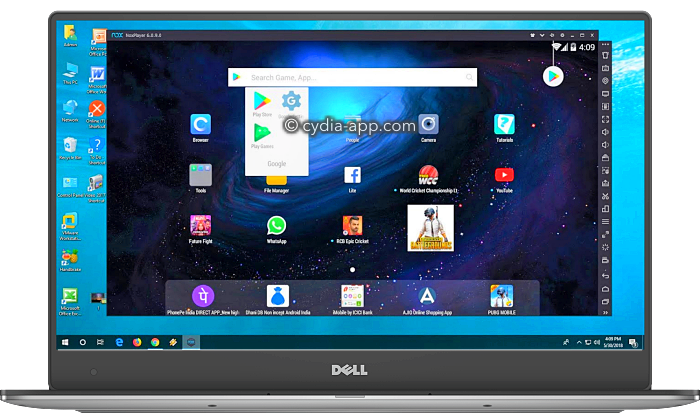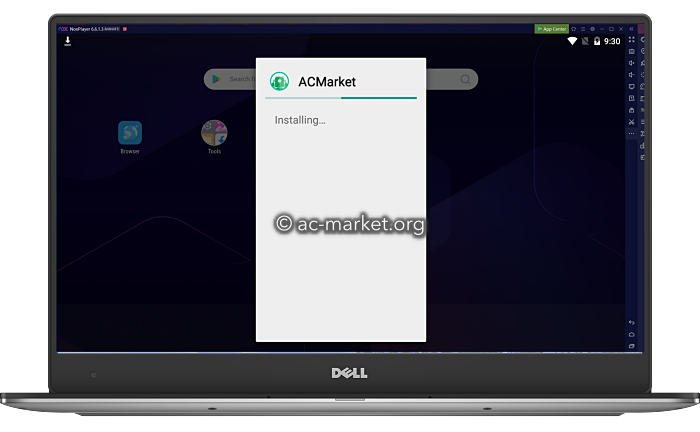Nox Player è un emulatore di Android che ti permette di giocare ai giochi Android e usare le app di Android sul computer.
Puoi scaricare l’app Nox Player usando i link qui sotto.
Come installare Nox Player:
- Scarica Nox Player sul tuo PC Windows o Mac dai link sopra
- Trova il file di installazione sul tuo computer e clicca per iniziare il processo di installazione. Ci vorranno solo un paio di minuti.
- Quando l’installazione è terminata, clicca Avvia per aprire Nox Player e attendi (ci potrebbe volere qualche minuto prima che si carichi del tutto)
Come usare Nox Player:
- Dopo aver installato Nox Player usando i passaggi sopra, fai doppio clic sull’icona di Nox Player per avviare l’app
- In questo modo Nox Player si aprirà e inizierà a caricare il sistema operativo di Android
- Quando compare la schermata iniziale di Nox Player dovresti vedere varie app, inclusi il Google Play Store, il browser, il Nox App Center e altro, come mostrato qui sotto
- Clicca sul Google Play Store e configura il tuo account: clicca su Account esistente e accedi utilizzando i dati di accesso di Google oppure clicca su Nuovo ed segui i passaggi sullo schermo
- Segui le istruzioni in-app per completare la configurazione del tuo account e, infine, vedrai comparire il Play Store
- Nella barra laterale destra di Nox Player troverai molte altre opzioni, incluso il trasferimento di file dal tuo Mac o PC a Nox e l’installazione di file .apk. ( Immagine sotto: App ACMarket in esecuzione tramite l’emulatore Nox su un portatile Windows ).
Funzionalità dell’emulatore Nox:
- Modalità di gioco veloce e fluida – la velocità è sempre importante e Nox Player è l’emulatore più veloce che abbiamo visto finora, per non parlare del fatto che è uno dei più fluidi. Le impostazioni delle prestazioni sono personalizzabili e gli utenti possono specificare il numero di CPU e la quantità di memoria (RAM). Per un utente base, 1,5 GB di RAM e 2 CPU dovrebbero essere sufficienti, ma puoi andare molto oltre.
- Compatibilità del controller – se ti piace giocare ai giochi per computer, sai che avere un controller fisico è molto meglio per i giochi rispetto al touch screen di un dispositivo mobile. Con l’emulatore Nox il supporto è integrato per tutti i controller di terze parti, incluso il supporto per Xbox 360.
- Emulazione del dispositivo Android – emulazione reale, incluso il numero IMEI, il modello e il numero di telefono, tra le altre funzionalità specifiche del dispositivo.
- Accesso al root – non tutti gli emulatori facilitano l’accesso al root, ma l’emulatore Nox è rootato con SuperUser fin dall’inizio, permettendoti l’accesso ai file del tuo PC.
Come risolvere gli errori di Nox Player:
- La scheda grafia è obsoleta
Il modo più semplice di risolvere questo problema è aggiornare i driver. Puoi farlo manualmente o installare Driver Booster o un altro software di aggiornamento automatico che lo faccia per te.
- Conflitti tra Nox Player e il tuo antivirus
Chi usa BitDefender, Avast o altri software antivirus di terze parti potrebbe avere dei problemi durante l’installazione di Nox Player. Se la barra dell’installazione risulta bloccata al 99%, sarà necessario disabilitare temporaneamente l’antivirus o creare un’eccezione per Nox Player nel software.
- Conflitti tra Nox Player e Windows Defender
La stessa cosa vale per Windows Defender, il programma antivirus di Microsoft; se vede Nox Player come una minaccia dovrai disattivarlo temporaneamente o fare un’eccezione per quest’ultimo.
- L’installer Nox Player non viene eseguito
Questo di solito accade sui Mac; sebbene l’installer sia stato scaricato, non parte, e il modo per risolverlo è cliccare con il tasto destro del mouse sull’icona e aprire manualmente l’installer.
- Installa una versione vecchia di Nox Player
Se hai problemi con l’ultima versione di Nox Player, installa una versione più vecchia, compatibile con il tuo sistema.
Domande frequenti:
- Cos’è l’emulatore Nox?
L’emulatore Nox è un software che funziona sul computer e ti permette di installare e usare file .apk di Android. L’emulatore Nox crea un telefono Android virtuale sul tuo computer in cui puoi giocare ai giochi di Android come PUGB o Fortnite sfruttando la tastiera e il mouse del tuo computer fisso. Se hai un computer potente, di conseguenza avrai un emulatore Android potente.
- BlueStacks contro emulatore Nox: qual è la differenza?
- Sebbene BlueStacks sia il maggiore emulatore di Android per PC, un recente aggiornamento lo ha rallentato nelle prestazioni di gioco e gli FPS sono diminuiti. L’emulatore Nox, di contro, è buono quanto BlueStacks per i giochi Android e non ha quei rallentamenti nelle prestazioni o arresti anomali. Nox Player ti dà la possibilità di giocare a più giochi contemporaneamente senza problemi di prestazioni.
- Nox Player è più facile da rootare rispetto a BlueStacks.
- BlueStacks occupa molte risorse sul computer, come CPU, RAM e spazio di archiviazione. Di contro, Nox Player è un emulatore molto più leggero. BlueStacks ha requisiti di sistema molto pesanti e se hai problemi di compatibilità, l’emulatore Nox è la migliore opzione alternativa.
Sia BlueStacks sia Nox Player sono ottimi emulatori di Android, nonostante alcune evidenti differenze.
- L’emulatore Nox è gratuito?
Sì, l’App Nox è gratuita da scaricare sui computer Windows e Mac.
- Nox Player è un virus?
No, Nox Player è sicuro da scaricare ed è testato per l’affidabilità e la sicurezza. È privo di qualsiasi malware o spyware.
- Come faccio a giocare su Nox Player?
Puoi giocare su Nox Player scaricando il file .apk del gioco sul tuo computer e poi aprirlo e installarlo usando l’app emulatrice Nox.
- Come rimuovo Nox Player?
Eliminare Nox Player dal computer è facile. Va semplicemente su Pannello di controllo > Disinstalla app ed eliminalo da lì. Sul Mac, vai su Finder > Applicazioni ed elimina l’app Nox da lì.
- Perché i miei giochi laggano su Nox Player?
Ci sono un paio di ragioni per cui ciò potrebbe accadere, che devi affrontare per risolvere il problema.
- Memoria o RAM insufficiente riservata al lettore Nox
- Processore con basse prestazioni
- Driver della scheda grafica obsoleti
- Conflitto tra Nox Player e il software antivirus
- Perché il gioco continua a crashare sull’emulatore?
Potrebbero esserci diversi motivi per cui ciò si verifica, ma le cause più comuni sono i driver della scheda grafica obsoleti e i problemi di compatibilità. Per scoprire qual è la causa sul tuo sistema esegui la Diagnostica di sistema.
- Perché diminuiscono gli FPS nei giochi durante l’utilizzo di Nox Player?
Questo è incredibilmente fastidioso per i giocatori e i colpevoli sono molto probabilmente la GPU e i driver della scheda grafica. Aggiorna i driver della tua scheda e assicurati di impostare Nox Player sulla modalità ad alte prestazioni. Puoi anche modificare le impostazioni di gioco in base alle specifiche del tuo sistema.
- Come risolvere l’errore “Impossibile connettersi alla rete”?
Un altro problema comune si verifica quando si tenta di connettersi a internet da Nox Player. La soluzione richiede la modifica delle impostazioni DNS (sistema dei nomi di dominio) cambiando le impostazioni del Wi-Fi o del computer. Puoi utilizzare servizi DNS gratuiti, come OpenDNS, Cloudflare DNS e Google Public DNS.
- Il software antivirus rallenta l’emulatore Nox
Gli utenti che usano un software antivirus esterno come ESET NOD, Kaspersky, Norton o Avast hanno riscontrato che il software interferisce con la velocità dell’emulatore, rallentandola. Il modo migliore per stabilire se è questo il tuo problema è disabilitare temporaneamente la protezione antivirus in tempo reale. Se Nox Player accelera, sai che è quello il problema e dovrai aggiungere Nox al tuo firewall come eccezione o esclusione. Riattiva l’antivirus dopo aver eseguito il test.
- Come risolvere il problema dello schermo in bianco/nero in Nox Player?
Ci sono due modi per risolvere questo problema. Per prima cosa, vai su Impostazioni > Prestazioni > Modalità di rendering grafico e scegli una nuova modalità, per esempio OpenGL o DirectX. Salva e riavvia Nox; se il problema persiste, modifica le prestazioni della tua scheda grafica NVIDIA o AMD su “elevate” e aggiorna i driver, se necessario.
- Come si collega un controller a Nox Player?
- Collega il controller al PC utilizzando il cavo USB
- Una volta stabilita la connessione, apparirà un’icona del controller in alto a sinistra nella schermata di Nox
- Clicca sull’icona del controller e si apriranno le Impostazioni
- Modifica le impostazioni come desideri: controllo del personaggio tramite la levetta analogica, effetti per colpi multipli e molto altro
- Salva le impostazioni e il controller è pronto per l’uso
- Come risolvo il problema di avvio della macchina virtuale?
- Innanzitutto, riavvia il PC, quindi chiudi il firewall e il software antivirus
- Clicca con il tasto destro sull’icona Nox e seleziona Apri posizione file
- Clicca su “Nox” per tornare alla cartella dei file Nox, quindi vai nella cartella denominata “noxvm”
- Nella cartella dell’emulatore, fai clic sul file noxvm
- Quando si apre, vedrai un oggetto chiamato NOXVM: fai clic con il pulsante destro del mouse e scegli Esegui come amministratore
- L’errore sparirà
- Come risolvo l’errore 1005: la tua scheda grafica è obsoleta?
- Apri Multiplayer e prova a impostare la modalità di rendering su DX o OpenGL. Riavvia Nox Player
- Se il problema non si risolve sarà necessario aggiornare i driver della scheda grafica utilizzando un’app come Driver Booster
- Se questo non risolve il problema, la tua scheda grafica non è compatibile con i requisiti di sistema dell’emulatore: l’unica soluzione è acquistare e installare una nuova scheda
- Come risolvo l’errore 1006: Nox deve essere riavviato?
- Questo errore indica che stai utilizzando una versione obsoleta di Nox Player: scarica l’ultima versione dell’app Nox Player dai link sopra
- Se stai utilizzando l’ultima versione, modifica la modalità di rendering grafico (vedi sopra) in DX o OpenGL e riprova: dovrebbe funzionare
Se ti imbatti in altri problemi non menzionati qui, sentiti libero di parlarcene nella casella della sezione commenti qui sotto e faremo del nostro meglio per trovarti una soluzione.
Valutazione degli utenti: